
前に「AirPods を盗聴器として使用する?」という記事で、iPhoneの「ライブリスニング」機能を使って AirPods を盗聴装置に変える方法を紹介しました。しかし、AirPods がリアルタイムで聞くことができる音声は、iPhone のマイクを通じて得られるため、盗聴を試みても、現場に iPhone を置かなければならない…このような監視シナリオはあまり実用的ではなく、専門の録音ペンを購入する方がましなのかもしれません…
これにより筆者は別の考えを持ちました。AirPods のマイクを収音装置として、遠隔地から iPhone で録音するのはどうでしょうか?この方法なら、AirPods を部屋に置いて、遠くにいる人も AirPods が拾った音声を録音できます。
更に面白いコンテンツを観たい人は、Instagram @applealmondjp と Twitter X @Applealmond1 をフォローしてください!
AirPods を録音マイクとして使用する?実際には可能です
AirPods にはそれぞれマイクが内蔵されているので、確かにこれは可能ですが、いくつかの準備作業が必要です。そうでなければ、AirPods は自動的にマイクの収音ソースを切り替えてしまいます。
まず、iOSの「設定」>「Bluetooth」>「AirPods」に進み、隣の「i」ボタンをクリックします:
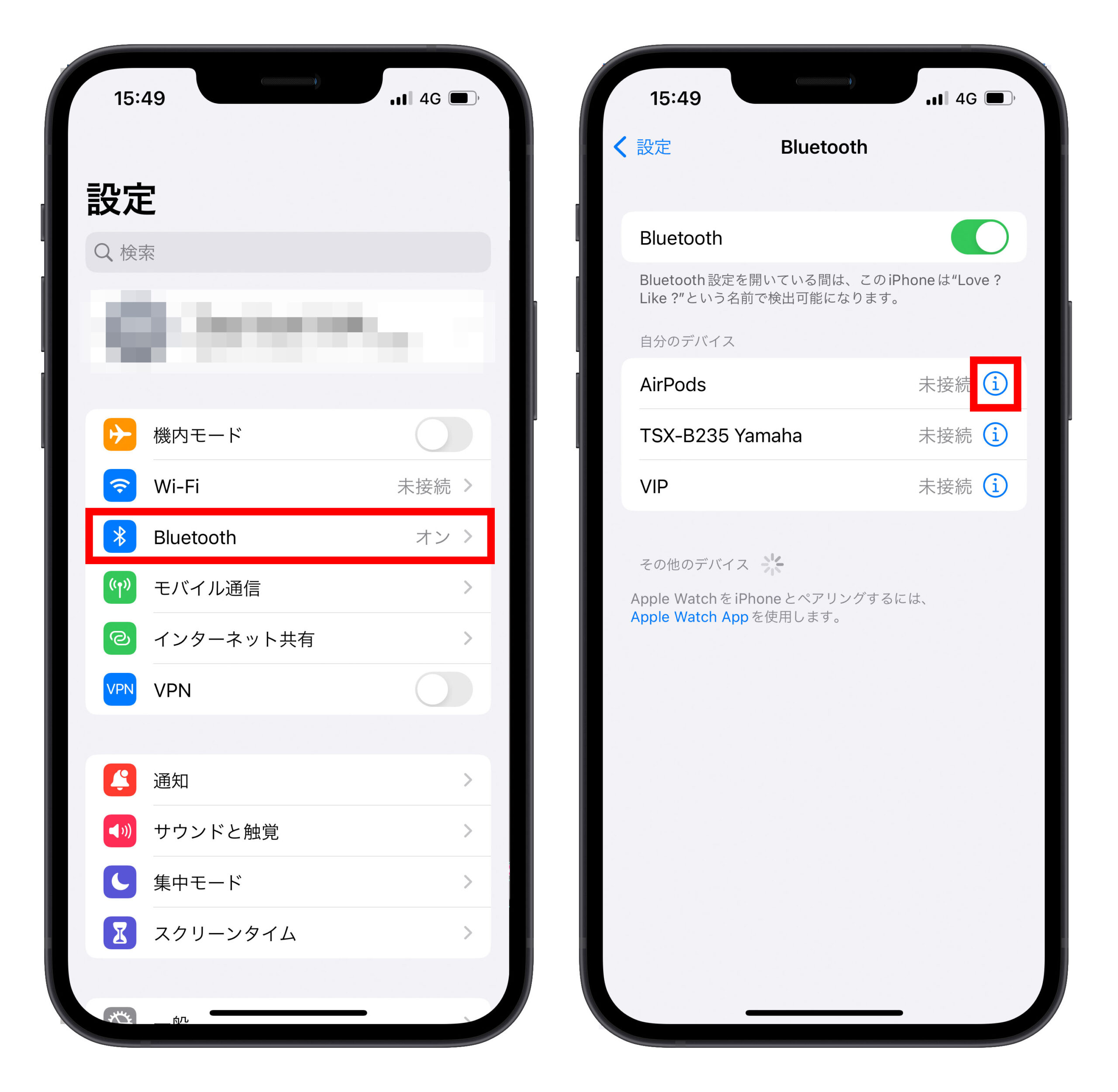
次に、「マイク」の設定で、「常に左の AirPod」または「常に右の AirPod」を選択します。自動切り替えに設定してしまうと、AirPods は自動的にあなたがまだ装着しているそのイヤホンのマイクを設定するからです。
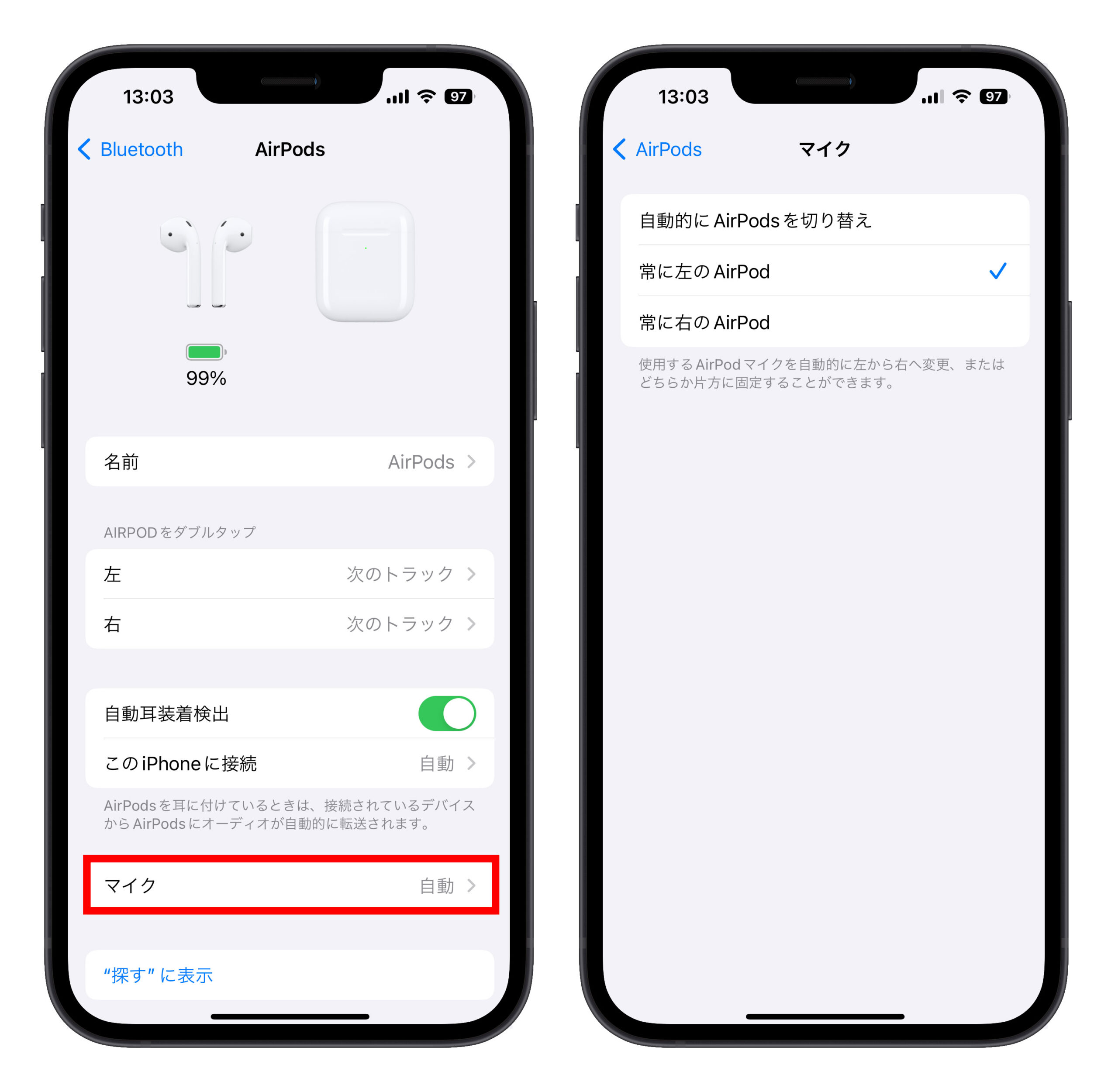
ここで「常に左の AirPod」を設定すると、これをマイクとして使用することができます。
次に、録音したい環境に左の AirPods を配置します:
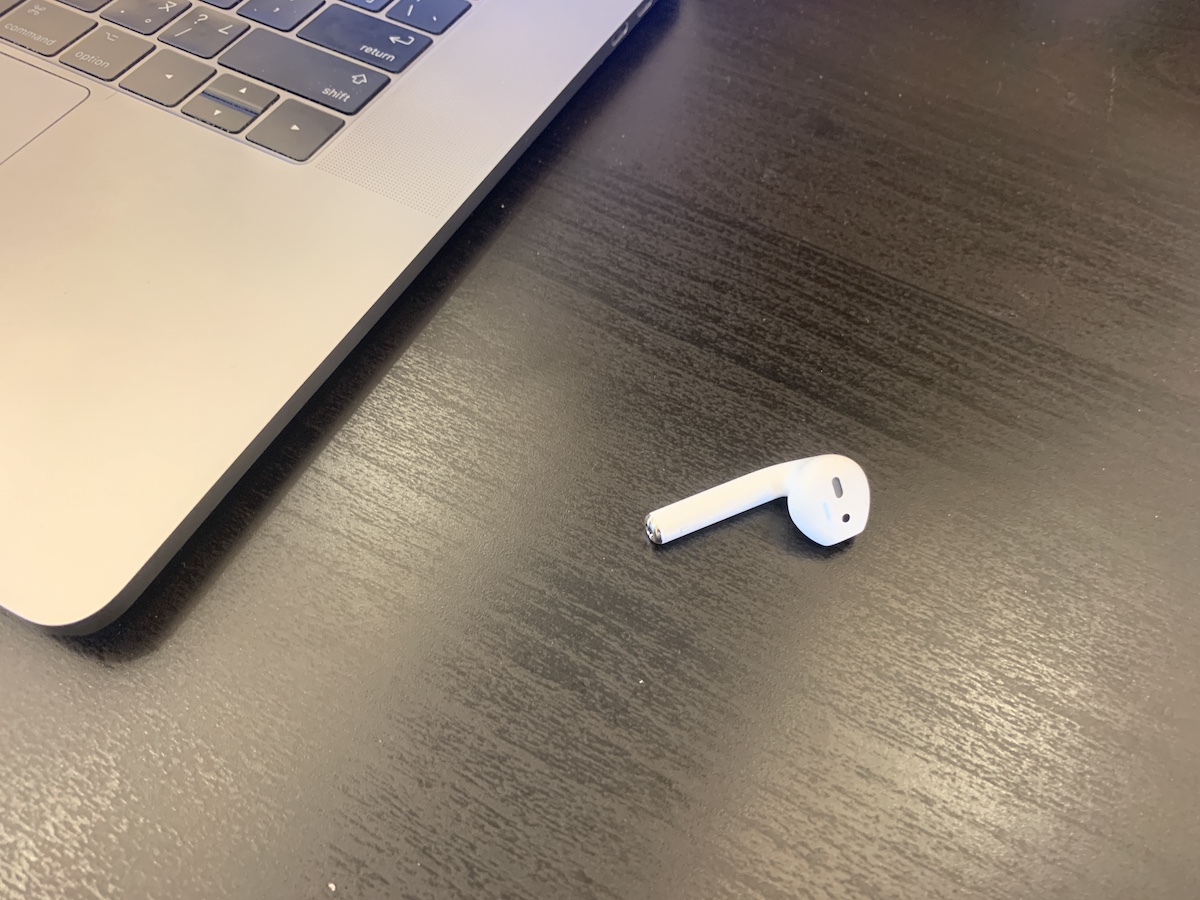
この時点で、あなたは離れることができ、ボイスメモなどのアプリを通じて、左耳の AirPods が拾った音声を即時に録音することができます:
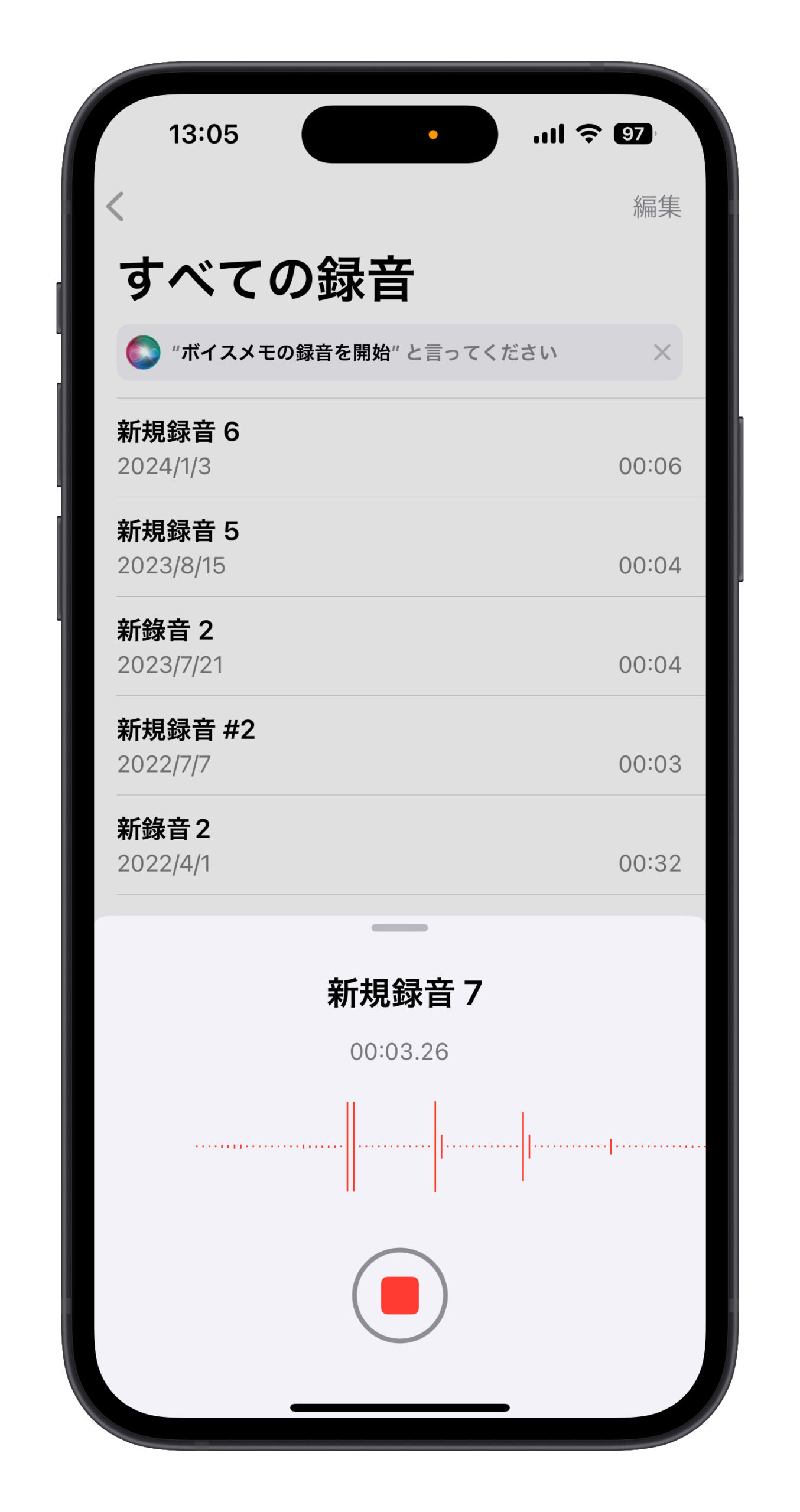
AirPods を収音マイクとして使用する際の制限
AirPods と iPhone は Bluetooth で接続されているため、理論上は数十メートルから数百メートル(第 2 世代 AirPods は Bluetooth 5.0 を採用し、理論上は 400 メートルまで接続可能)の接続距離がありますが、iPhone とイヤホンの間に障害物やその他の信号を妨げるものがある場合、接続は途切れます。
AirPods をマイクとして使用する場面
例えば、セミナーやガイドツアーの現場で、講演者から離れているにも関わらず、録音する必要がある場合、マイクを遠くまで伸ばすよりも、AirPods を講演者の周りのテーブルや椅子に置くか、前線の記者に持たせる方が良いかもしれません… AirPods は非常に軽く、収音マイクとしてはかなり便利です。
また、特定の状況で密室会話の証拠を収集する必要がある場合、小さな AirPods を部屋に置いて即時録音したり、テキストに変換したりすることも可能です;使用方法は多岐にわたり、皆さんの創造力次第です。(特に大教室で講義を聞くのに便利だと思います。特に一部の教授の声が特に小さい場合など…)
更に面白いコンテンツを観たい人は、Instagram @applealmondjp と Twitter X @Applealmond1 をフォローしてください!
関連記事
- AirPods を掃除するときの注意事項、アルコール使っても大丈夫?お教えします
- AirPods で耳の健康を守る:音量デシベル(dB)管理の小技
- AirPods、AirPods Pro の耳垢掃除、お手入れ方法を紹介
- 三週間 USB-C 版 AirPods Pro 2 の使用レビュー:音質が顕著に向上し、細かなディテールが満足度を高める
- AirPods・AirPods Pro が充電ケースに入れても充電できない?対処法5選を紹介
- AirPods の音質悪くなった?音質を調整する、音をクリアにする方法を紹介します
- AirPods の電池がすぐに切れる場合の校正方法:バッテリー寿命を伸ばす方法
- iPhone のイヤホンの音量は適切?AirPods 音量デシベル(dB)数の確認方法
- Airpods 左右で充電の減りが違う?その原因と解決方法をお教えします
- AirPods のバッテリー残量はどうやって確認する?iPhone ロック画面ですぐ確認できる方法
